PS绘制立体效果的紫色音符教程
- 2021-05-10 01:53
- 来源/作者:PS联盟/Sener
- 己被围观 次
较暗的背景下,水晶音符明暗对比更强烈,高光基本接近白色,暗部也接近黑色。刻画的时候需要通过这些明暗对比来增加音符的水晶效果。
先看看效果图

1、新建一个600 * 600像素的文件,选择渐变工具,颜色设置为紫色至暗紫色如图2,拉出图3所示的径向渐变作为背景。
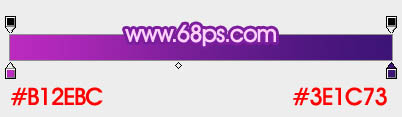
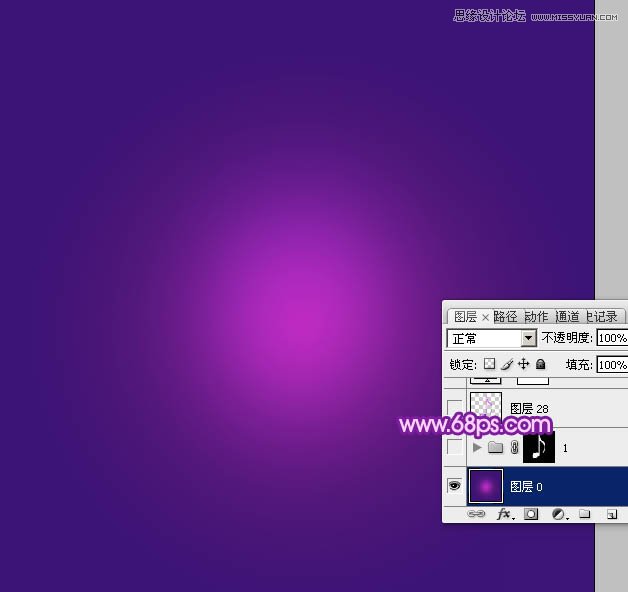
2、新建一个组,打开图4所示的音符素材,解锁后拖进新建的组里,调整好位置后,按Ctrl键,点音符图层缩略图载入音符选区,然后给组添加图层蒙版,如图5。

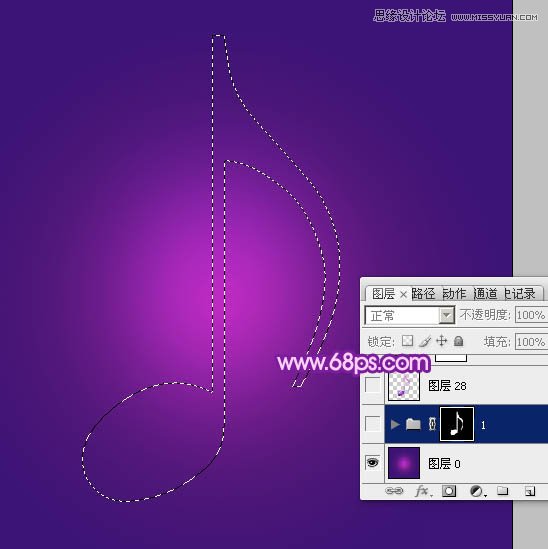
3、在组里新建一个图层,填充暗蓝色#632AA6作为底色,如下图。

4、现在我们由音符的底部往上制作。
新建一个图层,用钢笔勾出底部中间位置的高光,羽化10个像素后填充蓝紫色#A24FFB,如下图。
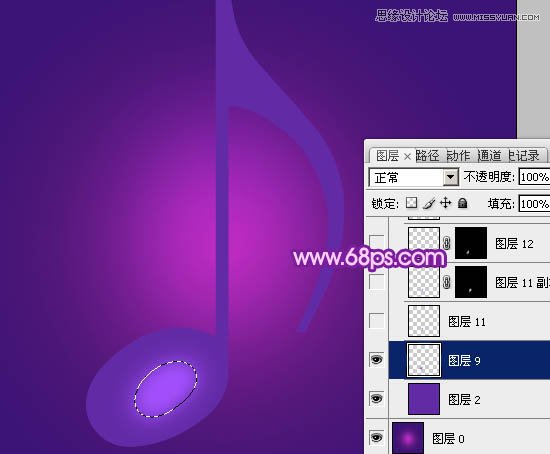
5、新建一个图层,混合模式改为“颜色减淡”,不透明度改为:40%,用钢笔勾出右侧部分的高光选区,羽化1个像素后填充蓝紫色#A24FFB,取消选区后选择模糊工具,把左侧部分模糊处理,如下图。
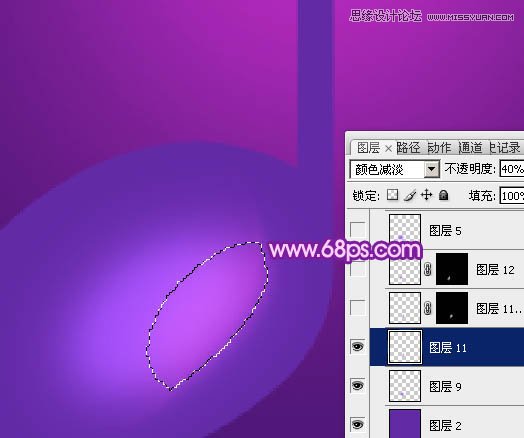

(责任编辑:xiaochuan)
*PSjia.COM 倾力出品,转载请注明来自PS家园网(www.psjia.com)
上一篇:PS绘制立体效果的紫色心形宝石
下一篇:PS设计炫丽的抽象光线背景教程




